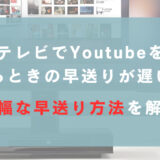テレビでYoutubeの動画を再生すると、途中から再生されることってありますよね。
テレビやFireTVStickのリモコンの左ボタンを押せば10秒ずつ巻き戻せますが、何回も押す必要があり、とても面倒・・・。
途中から再生されたのが30分・1時間経過したものであれば、もう見るのやめようかと考えてしまうほどです。
もっと簡単に早く!テレビでYoutubeを最初から再生する2つの方法をスパッとご紹介します!
テレビでYouTubeを快適に視聴したい方はぜひ参考にしてみてください。
テレビでYoutubeを最初から再生する方法①キャスト機能を使う
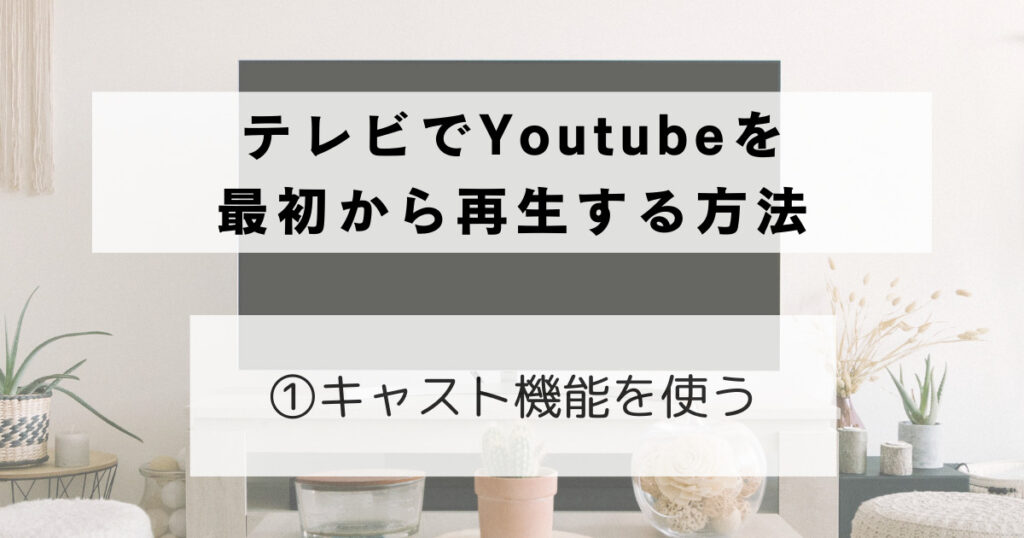
『キャスト機能』を使用すれば、お手持ちのスマホからテレビでYoutube動画を再生できます。
この機能を利用するとスマホから操作して、一瞬でテレビのYoutube動画を最初から再生させることもできるのでとっても便利!
なれてしまえば今後も使える機能なのでぜひ試してみてください♪
以下、3点のみ前提条件があります。
Youtubeアカウントが無い場合は、無料登録をおすすめいたします。
- テレビとスマホを同じWifiに接続する
- スマホにYoutubeアプリをインストールする
- テレビ・スマホそれぞれで同じYoutubeアカウントにログインする
前提条件がそろえば準備OK。
さっそくキャスト機能を利用してスマホからテレビでYoutube動画を再生してみましょう。
前提条件がそろわない方は②再生履歴を削除&オフにするをチェックしてみてください。
キャスト機能を利用してスマホからテレビでYoutube動画を再生する
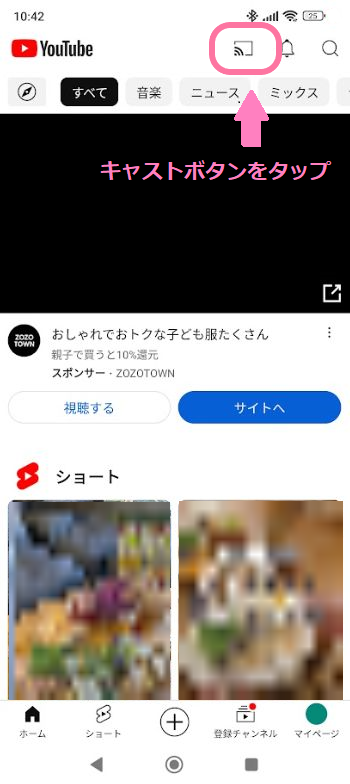
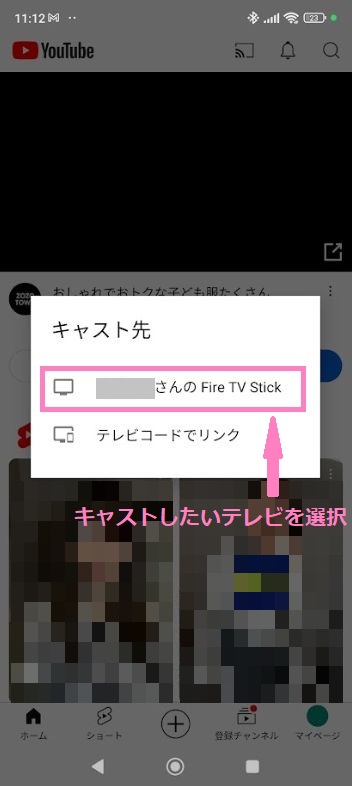
・キャストボタンが黒く変わる
・画面下部に『~に接続しました』と表示される(一瞬で消えてしまう)
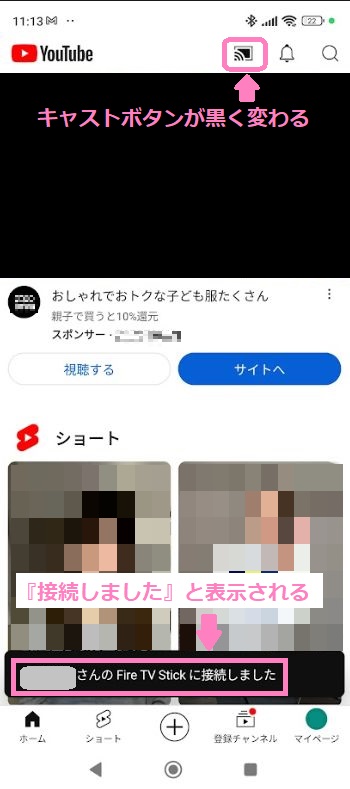
赤い再生バーを一番左へスワイプする。
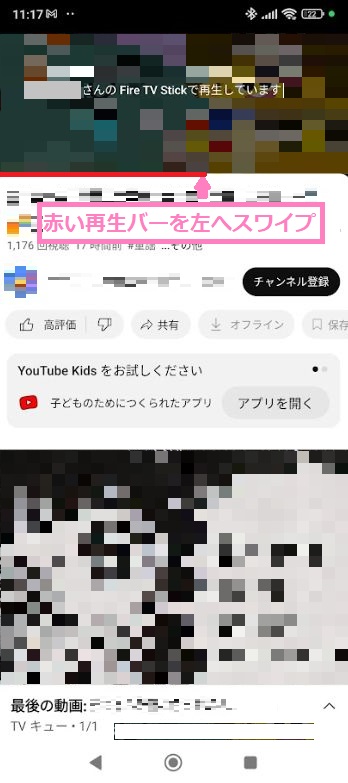
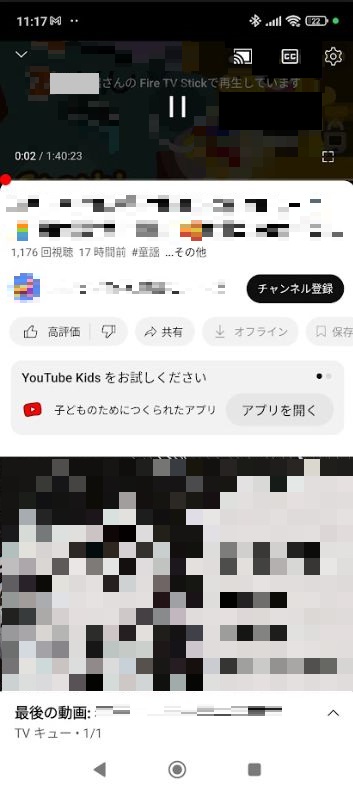
これでキャスト機能にてテレビのYoutube動画を最初から再生することができるようになりました。
キャスト機能を利用できない・利用したくない方は次の【②再生履歴を削除&オフにする】を試してみてください。
テレビでYoutubeを最初から再生する方法②再生履歴を削除&オフにする

Youtubeの再生履歴を削除し、さらに再生履歴の保存をオフにすると、常にYoutubeの動画を最初から再生できます。
手順は①よりも簡単なのですがデメリット・メリットがあります。
自分好みのおすすめ動画が表示されにくい
Youtubeは再生履歴にもとづいておすすめ動画を表示しています。
そのため、再生履歴を削除&オフにすると自分好みのおすすめ動画が表示されにくくなります。
自分の好みの動画を家族や家に遊びに来た客人に見られない
デメリット・メリットを確認の上、問題ない方は実際に再生履歴を削除&オフしてみましょう。
再生履歴を削除&オフにする方法
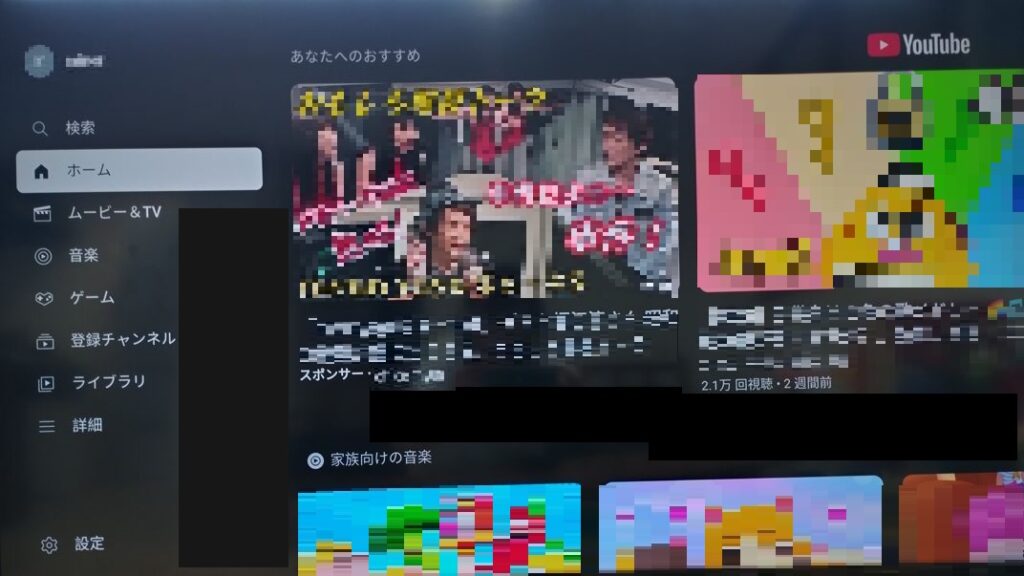
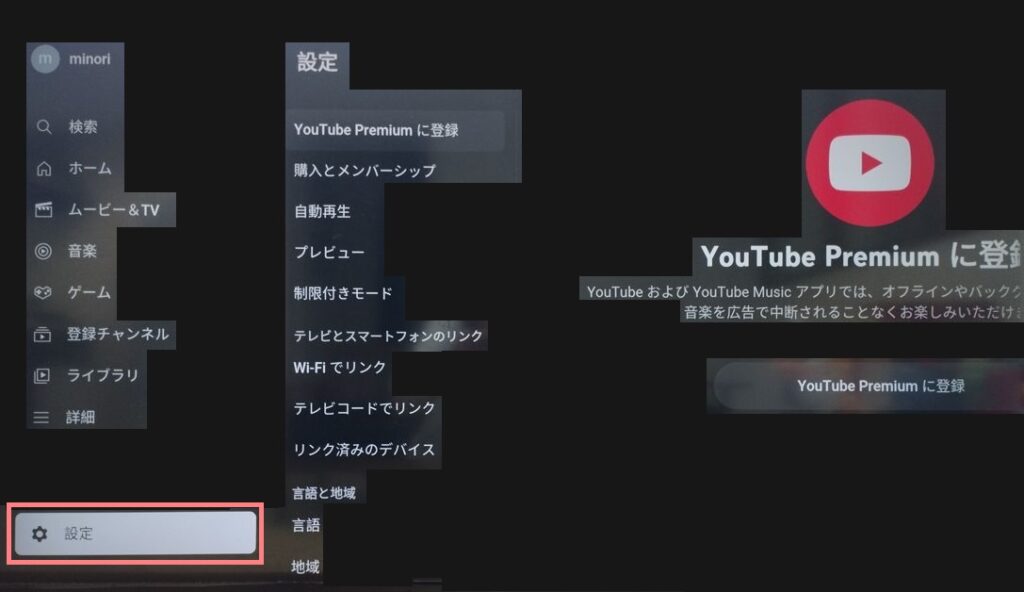
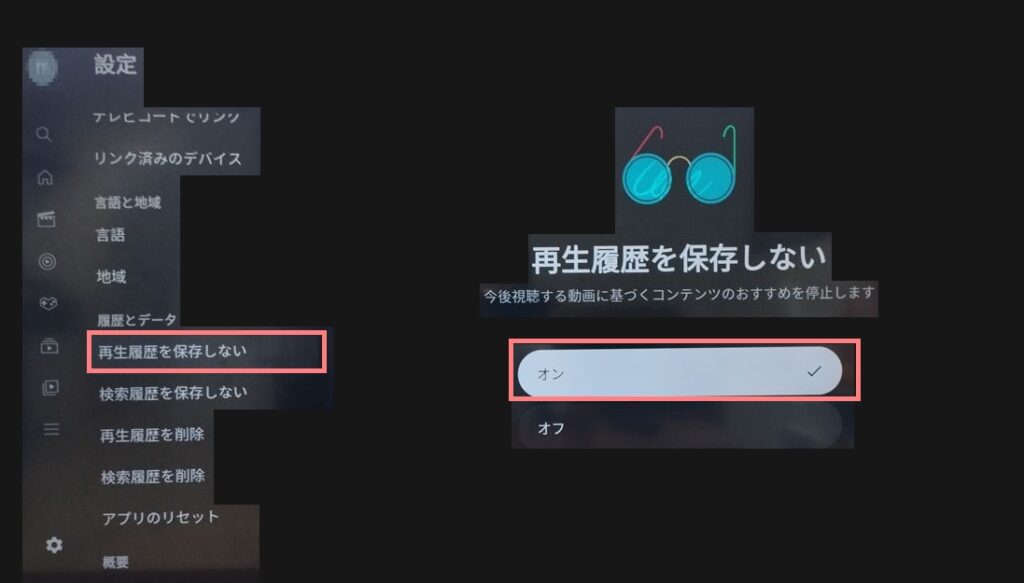
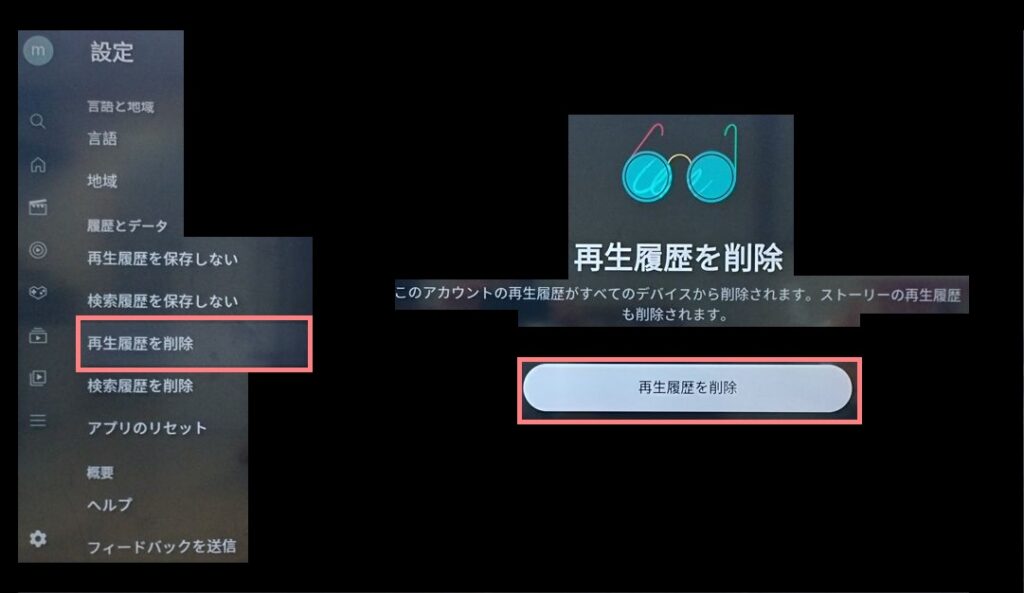
これで設定完了です。
以降、常にどの動画も最初から再生されることになります。
まとめ
本記事ではテレビでYouTubeを最初から再生させる2つの方法を詳しくご紹介いたしました。
個人的には①キャスト機能を使う方が、Youtubeのおすすめ動画がどんどん自分好みに更新され、新しい動画を発見できるのでおすすめです。
②再生履歴を削除&オフにする方法はYoutubeのおすすめ動画なんかどうでもいい!キャスト機能とかめんどくさい!という方におすすめ。サクッと一回きりの設定で完了します。